在柱状图上增加一个折线数据 柱形图加折线图怎么做
今天要分享的知识是条形图添加平均线的简单方法 。
在Excel柱形图中是可以通过簇状柱形图和折线图的组合图表实现添加平均线的功能,但是这种组合图的操作在条形图中无法实现 。
我们可以变通操作一下,利用图表趋势线稍作调整可以实现同样的效果 。具体操作步骤如下:
第一步:选择数据,点击插入,插入二维条形图 。
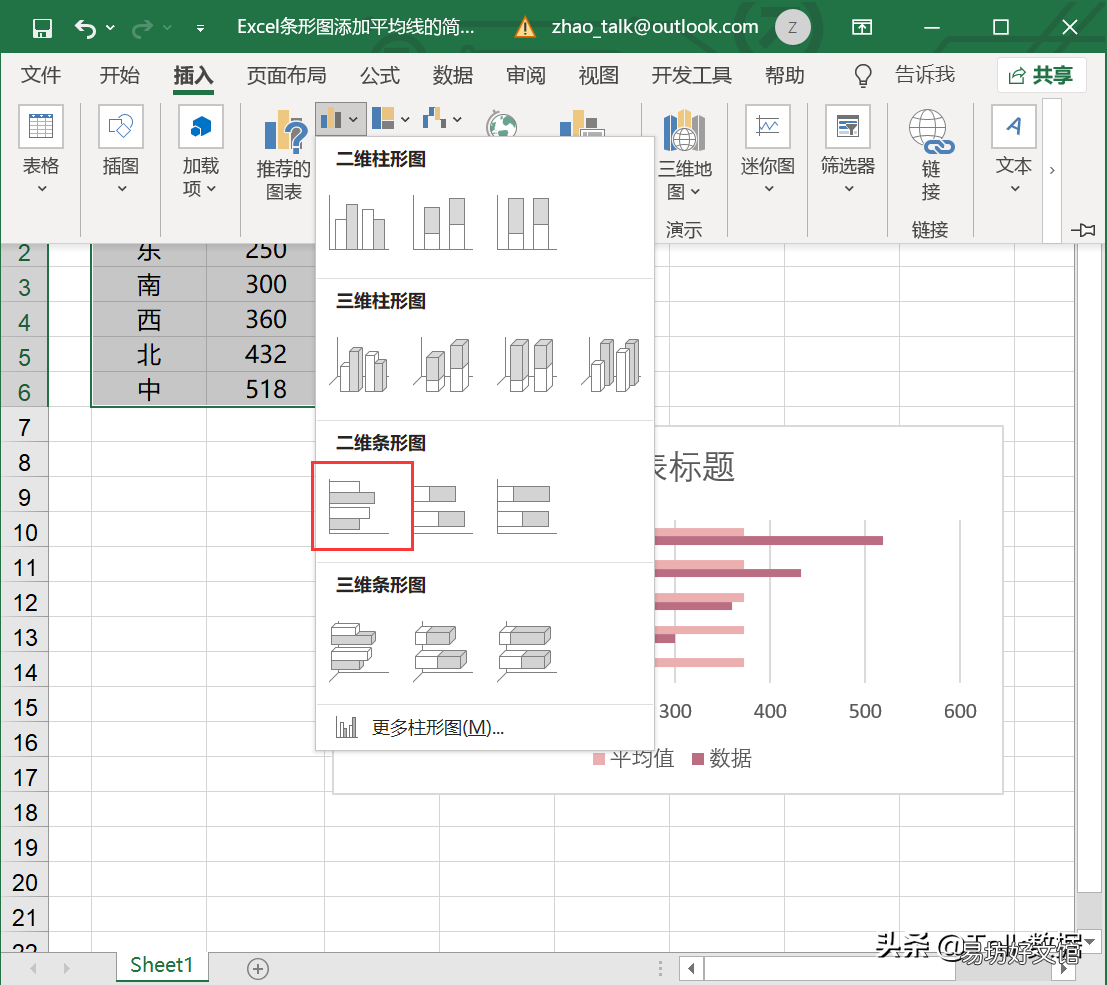
文章插图
第二步:选择系列平均值,依次点击设计,添加图表元素,趋势线,线性 。
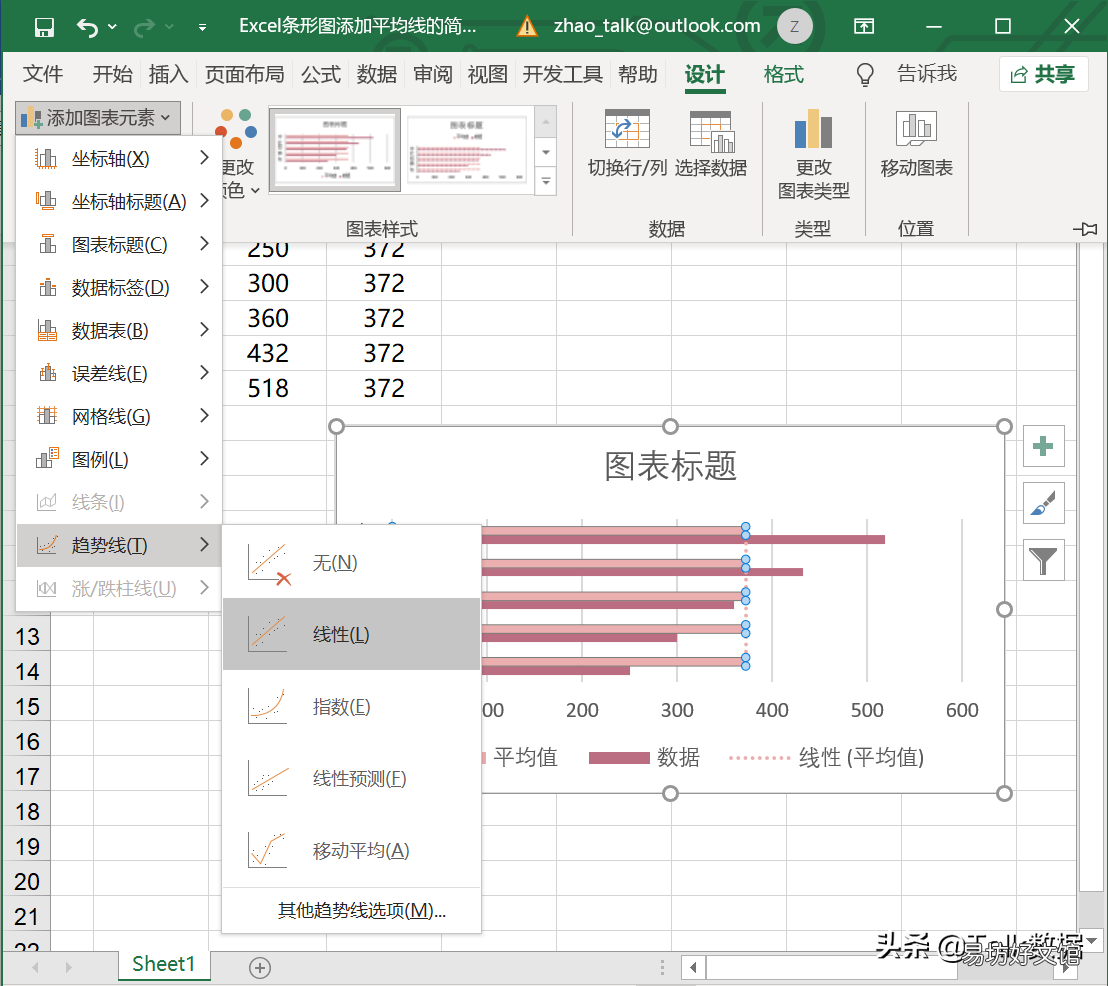
文章插图
第三步:选择系列平均值,点击鼠标右键,填充选择无填充,边框选择无轮廓 。

文章插图
【在柱状图上增加一个折线数据 柱形图加折线图怎么做】第四步:选择趋势线(线性(平均值)),点击鼠标右键,设置趋势线格式 。前推0.5,后推0.5 。

文章插图
最后一步,将虚线调整为实线,删除图例,调整颜色字体等格式 。
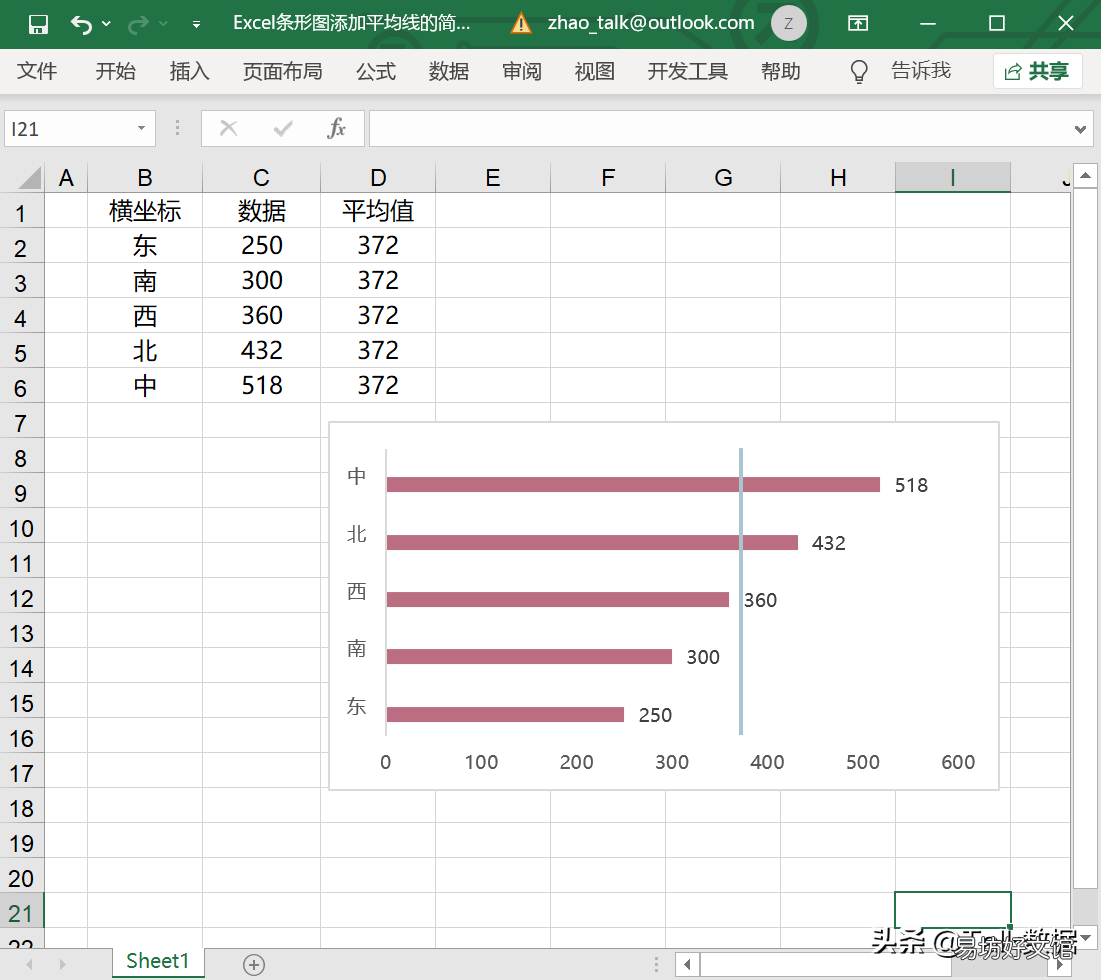
文章插图
学而时学之不亦乐乎,按照上面的步骤练习,你会发现原来如此简单 。
推荐阅读
- 草酸在哪买
- 蓝莓生长在哪里
- 什么颜色和什么颜色可以组成蓝色
- 起亚K3空调怎么开 起亚K3空调如何打开热风
- 小孩经常脚痛是在怎么回事
- 5月20号发朋友圈的句子,句句精选
- 宝宝体检的问题要注意什么
- 儿童减肥计划怎么制定
- 游戏中霸气侧漏的个性签名 晚睡不是因为我在等谁
- 水在多少度时沸腾




